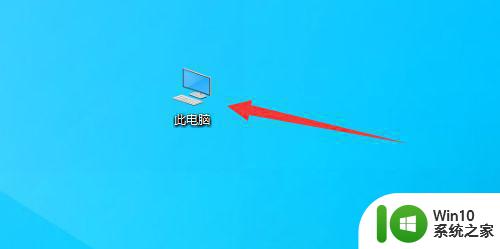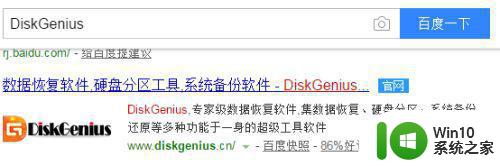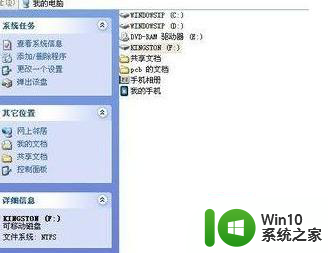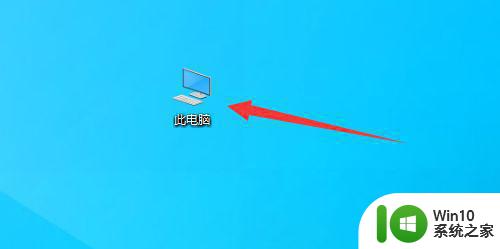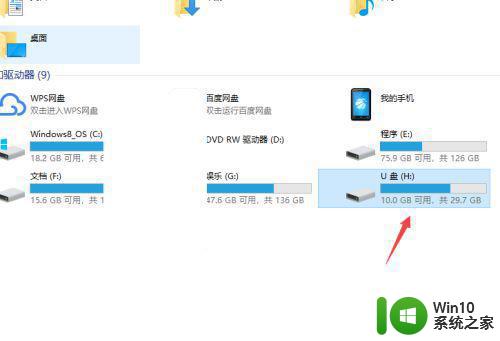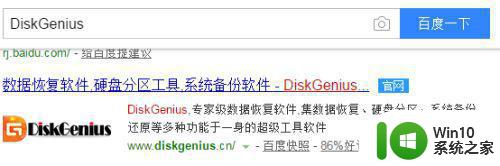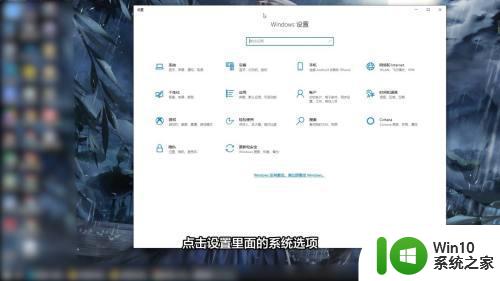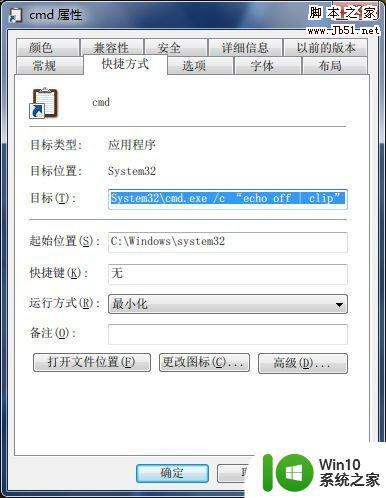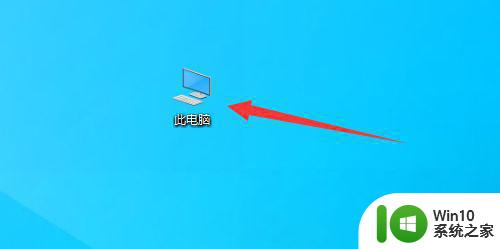怎么清空u盘里的内容 如何清空u盘所有内容
更新时间:2023-04-05 12:43:36作者:xiaoliu
有些用户对于一些长时间没有使用的u盘工具,想要重新拿来进行存储文件的时候,难免会因为堆积的垃圾文件过多而导致内存不足,这时往往需要对u盘中的内容进行清理,同时也能保证u盘进行存储文件时的安全,那么怎么清空u盘里的内容呢?这里小编就来告诉大家清空u盘里的内容操作方法。
具体方法:
1、在电脑桌面上点击【此电脑】。
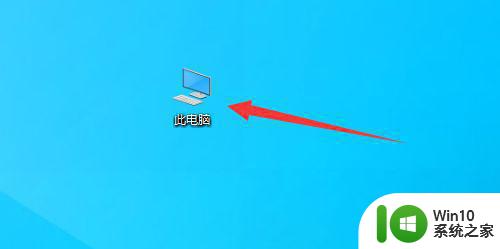
2、进入到此电脑窗口后找到需要彻底清理干净的U盘。
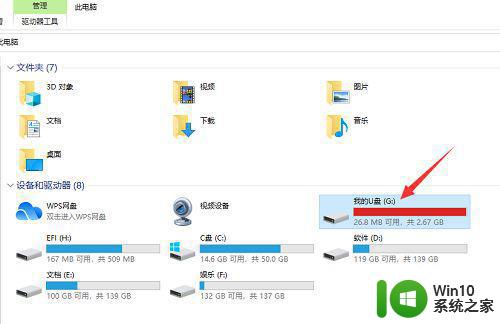
3、鼠标右键U盘后在弹出的菜单中点击【格式化】。
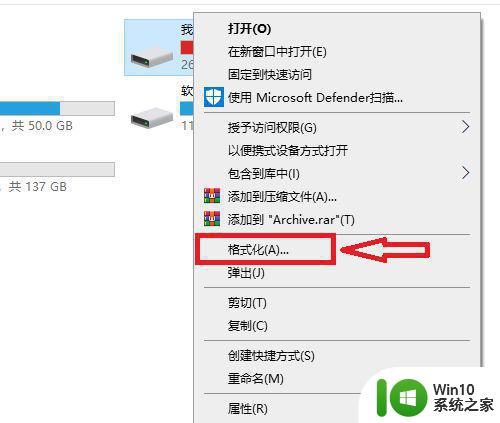
4、在弹出的以下窗口中点击【开始】即可立马彻底清理干净U盘里的内容。
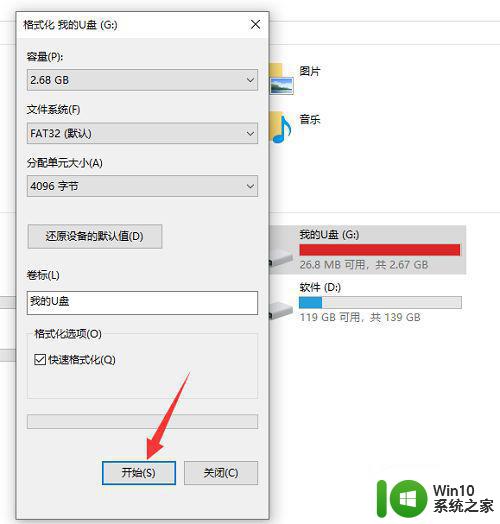
上述就是小编教大家的清空u盘里的内容操作方法了,有需要的用户就可以根据小编的步骤进行操作了,希望能够对大家有所帮助。